Seul un sous-ensemble d’éléments de votre boîte aux lettres Exchange est synchronisé dans Outlook
Symptômes
Prenons l’exemple du scénario suivant :
Vous utilisez Microsoft Outlook LTSC 2021, Outlook 2019, Outlook 2016, Outlook 2013 ou Outlook pour Microsoft 365.
Vous êtes connecté à une boîte aux lettres Exchange Server.
Remarques
Si vous exécutez Outlook LTSC 2021, Outlook 2019, Outlook 2016 ou Outlook pour Microsoft 365, ce compte peut être votre boîte aux lettres principale ou une autre boîte aux lettres pour laquelle vous disposez d’un accès délégué ou d’une autre autorisation. Il peut s’agir d’une boîte aux lettres supplémentaire, partagée ou faisant l’objet d’une mise en correspondance automatique, ou encore de dossiers publics.
Pour plus d’informations sur le problème relatif aux boîtes aux lettres partagées ou aux dossiers publics dans Outlook 2019, Outlook 2016 ou Outlook pour Microsoft 365, consultez l’article suivant dans la base de connaissances Microsoft :
3140747 Seul un sous-ensemble d’éléments est synchronisé dans les boîtes aux lettres partagées ou les dossiers publics dans Outlook 2016
Si vous exécutez Outlook 2013, le compte doit être votre compte principal.
Votre compte de messagerie Exchange est configuré pour utiliser le mode Exchange mis en cache.
Dans ce scénario, les dossiers de messagerie de ces boîtes aux lettres peuvent afficher un nombre d’éléments inférieur aux attentes. En outre, les éléments plus anciens peuvent manquer et vous pourriez recevoir le message et le lien hypertexte suivants, au bas de la liste des éléments :
II y a plus d’éléments dans ce dossier sur le serveur
Cliquez ici pour en savoir plus sur Microsoft Exchange
Ce message est affiché dans la capture d’écran suivante.
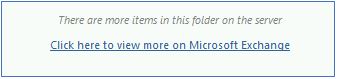
De plus, si vous recherchez des éléments de messagerie dans votre boîte aux lettres, les résultats de recherche peuvent afficher le texte suivant au bas des résultats :
Affichage des résultats récents… Plus
Si vous cliquez sur le lien Plus, d’autres éléments qui répondent à vos critères de recherche sont affichés dans les résultats de recherche. Cela se produit parce quʼOutlook récupère les éléments supplémentaires de votre boîte aux lettres sur le serveur qui exécute Exchange Server.
Remarque
Ce comportement peut également survenir dans le dossier Flux RSS de votre boîte aux lettres Exchange. De plus, seul un sous-ensemble d’éléments peut être synchronisé dans les groupes d’Outlook 2016 ou Outlook pour Microsoft 365.
Cause
Ce comportement se produit parce que le paramètre Courrier à conserver en mode hors connexion du mode Exchange mis en cache est configuré sur une valeur autre que Tous. Par exemple, la capture d’écran suivante montre un profil configuré pour utiliser le mode Exchange mis en cache, et le paramètre Courrier à conserver en mode hors connexion est défini sur une valeur par défaut de 12 mois.
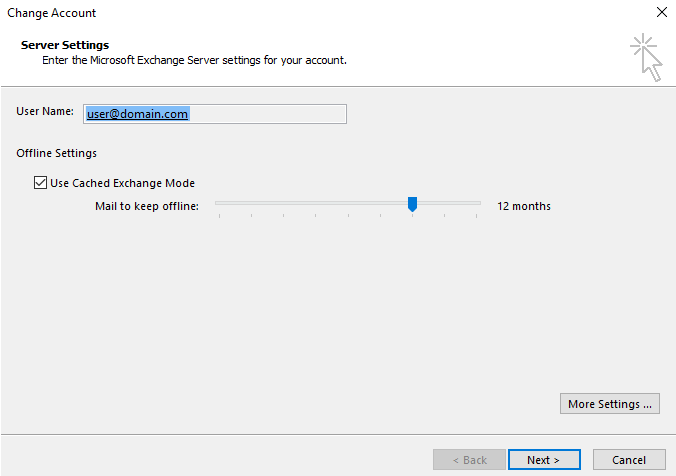
Remarque
Outlook 2019, Outlook 2016, Outlook 2013 et Outlook pour Microsoft 365 offrent les options de 1, 3, 6, 12 ou 24 mois, ou tous. Outlook LTSC 2021, Outlook 2019, Outlook 2016 et Outlook pour Microsoft 365 offrent des options supplémentaires de 3 jours, 1 semaine, 2 semaines, 3 ans et 5 ans. Par ailleurs, le paramètre Courrier à conserver en mode hors connexion a été renommé Télécharger le courrier des derniers/dernières dans les versions ultérieures d’Outlook.
Dans la configuration par défaut, selon la taille de votre disque dur, Outlook synchronise seulement 1, 3 ou 12 mois d’emails vers votre fichier Offline Outlook Data (.ost) à partir du serveur Exchange.
Si votre paramètre Courrier à conserver en mode hors connexion est réglé sur 12 mois et que vous avez des articles de messagerie dans votre boîte aux lettres Exchange qui sont âgés de plus de 12 mois, ces éléments résident uniquement dans votre boîte aux lettres sur le serveur. Par conséquent, si vous ne pouvez pas vous connecter au serveur Exchange, vous pouvez être incapable de récupérer des éléments en dehors de la plage spécifiée par le paramètre de synchronisation du mode Exchange mis en cache jusqu’à ce que vous vous reconnectiez au serveur.
Remarque
Ce paramètre n’affecte pas le nombre d’éléments synchronisés avec les dossiers des types suivants :
- Calendrier
- Contacts
- Tâches
- Journal
- Remarques
- Boîte d’envoi
- Partagé ou délégué (seulement pour Outlook 2013)
Remarque
Les dossiers de groupes ne synchronisent qu’un maximum d’un an. Les paramètres Courrier à conserver en mode hors connexion qui sont inférieurs à 1 an sont honorés.
Informations supplémentaires
Pour réduire l’effet du fichier de données hors connexion Outlook (.ost), le nombre de mois par défaut configuré pour votre profil varie selon la taille de votre disque dur. Le tableau suivant fournit les différentes valeurs par défaut pour différentes tailles de disque dur.
| Taille du disque dur | Valeur par défaut pour Courrier à conserver en mode hors connexion |
|---|---|
| Supérieure ou égale à 32 Go | 1 mois |
| Plus de 32 Go, mais moins de 64 Go | 3 mois |
| Égael ou supérieure à 64 Go | 12 mois |
Pour modifier la période (en mois) sélectionnée de courrier à synchroniser avec votre fichier « .ost » en mode mis en cache, procédez comme suit :
Démarrez Outlook.
Dans le menu Fichier, cliquez sur Paramètres du compte, puis sur Paramètres du compte.
Dans l’onglet Messagerie, double-cliquez sur votre compte Microsoft Exchange.
Dans la boîte de dialogue Changer de compte, faites glisser le curseur Courrier à conserver en mode hors connexion sur le nombre de mois désiré ou sur Tous pour synchroniser tous les messages électroniques.
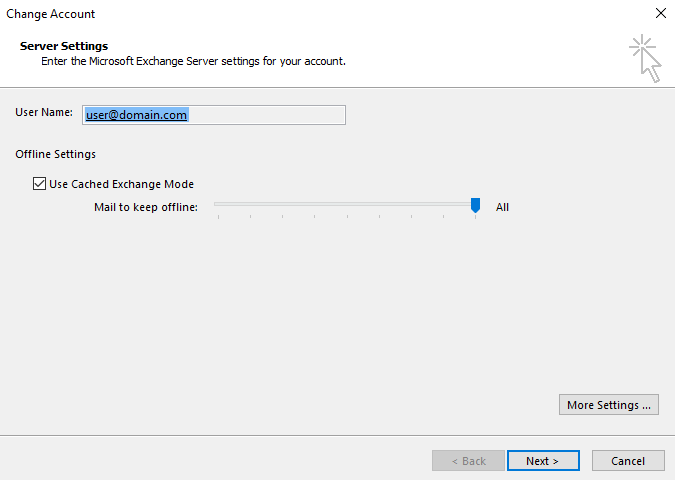
Cliquez sur Suivant.
Cliquez sur OK lorsque vous êtes invité à redémarrer Outlook pour compléter le changement de configuration.
Cliquez sur Terminer.
Redémarrez Outlook.
Travailler hors ligne
En cas d’absence de connectivité avec le serveur Exchange, le message suivant s’affiche dans un dossier s’il y a des éléments plus anciens sur le serveur qui n’ont pas été synchronisés avec votre fichier .ost :
II y a plus d’éléments dans ce dossier sur le serveur
Connectez-vous au serveur pour les afficher
Ce message est affiché dans la capture d’écran suivante.
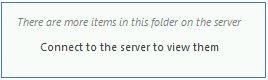
Dans des conditions similaires, si vous recherchez des éléments dans votre boîte aux lettres et si vous n’avez pas de connectivité avec le serveur Exchange, le message suivant s’affichera dans les résultats de la recherche :
Serveur non disponible. <x> mois de résultats affichés.
Dans ce message, <x> représente la valeur configurée pour le paramètre de mode mis en cache Envoyer pour conserver hors ligne.
Un exemple de ce message est présenté dans la capture d’écran suivante.
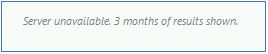
Administration des fonctionnalités véhiculées par la stratégie de groupe
Le paramètre de mode mis en cache Courrier à conserver en mode hors connexion est maintenu dans les paramètres de profil Outlook du Registre Windows. Si vous souhaitez administrer ce paramètre en utilisant la stratégie de groupe, vous pouvez utiliser les modèles de stratégie de groupe. Ceux-ci sont disponibles sur les sites Web Microsoft suivants, en fonction de votre version d’Office :
Office 2016, Office 2019, Office LTSC 2021 ou Outlook pour Microsoft 365 : https://www.microsoft.com/en-us/download/details.aspx?id=49030
Office 2013 : https://www.microsoft.com/download/details.aspx?id=35554
Les fichiers de modèles de stratégie de groupe pour Outlook 2016, Outlook 2019, Outlook LTSC 2021 et Outlook pour Microsoft 365 sont Outlook16.admx et Outllk16.adml. Les fichiers pour Outlook 2013 sont Outlk15.admx et Outlk15.adml. Si vous utilisez la stratégie de groupe pour gérer ce paramètre, les données de Registre suivantes sont utilisées par Outlook :
Clé : HKEY_CURRENT_USER\Software\Policies\Microsoft\Office\<x.0>\Outlook\Cached Mode
DWORD : SyncWindowSetting
Valeur : valeur entière (décimale) spécifiant le nombre de mois (utilisez uniquement les valeurs suivantes) 0 = Tous (toute la boîte aux lettres)
1 = 1 mois de courriers électroniques
3 = 3 mois de courriers électroniques
6 = 6 mois de courriers électroniques
12 = 12 mois de courriers électroniques
24 = 24 mois de courriers électroniques
36 = 3 ans de courriers électroniques
60 = 5 ans de courriers électroniques
Remarques :
L’espace réservé <x.0> représente votre version d’Office (16.0 = Office 2016, Office 2019 ou Outlook pour Microsoft 365, Office 2019, Outlook LTSC 2021 ou Outlook pour Microsoft 365, 15.0 = Office 2013).
L’interface utilisateur (IU) d’Outlook 2016, Outlook 2019, Outlook LTSC 2021 ou Outlook pour Microsoft 365 vous permet de définir le paramètre Courrier à conserver en mode hors connexion sur des valeurs supplémentaires de 3 jours, 1 semaine, 2 semaines, 3 ans et 5 ans. La mise à jour du 3 mai 2016 pour Outlook 2016 permet de définir ces valeurs supplémentaires en utilisant les données du Registre SyncWindowSettingDays. Pour plus dʼinformations sur la configuration dʼOutlook 2016 avec ces valeurs, reportez-vous à l’article suivant dans la Base de connaissances Microsoft :
La mise à jour 3115009 permet aux administrateurs de définir des fenêtres de synchronisation de courrier et de calendrier par défaut supplémentaires pour les nouveaux comptes Exchange dans Outlook 2016.
Les administrateurs qui modifient les valeurs GPO existantes doivent être conscients du potentiel d’impact sur le trafic réseau lors de l’augmentation de la valeur de SyncWindowSetting. Lorsque les GPO modifient SyncWindowSetting à une valeur plus élevée, Outlook effectuera une resynchronisation OST complète lorsque la nouvelle valeur s’applique. Pour un seul client, cela ne pose aucun problème. L’application d’une valeur plus élevée à des centaines ou plus de clients en même temps pourrait nuire à la bande passante réseau disponible. La diminution de la valeur n’aura pas un tel impact car Outlook effectuera une suppression locale uniquement des données excédentaires qui sont mises en cache dans les fichiers OST de tous les clients pour recevoir la valeur SyncWindowSetting inférieure.
Étant donné qu’Outlook ne synchronise qu’un maximum d’un an pour les groupes, vous n’êtes pas en mesure de rechercher des messages plus anciens. Pour contourner cette limitation Outlook, utilisez Outlook sur le web pour afficher et rechercher des messages plus anciens dans les groupes.